Обновить или переустановить прошивку камер Dahua также можно:
1. Через собственный веб-интерфейс камеры (при его наличии);
2. Через приложение Config Tool для Windows и MacOS.
1. Как узнать текущую версию прошивки камеры?
1. Запустите приложение и перейдите в раздел Devices. 2. Нажмите на кнопку настройки в виде шестерёнки справа от названия нужной камеры в списке. | 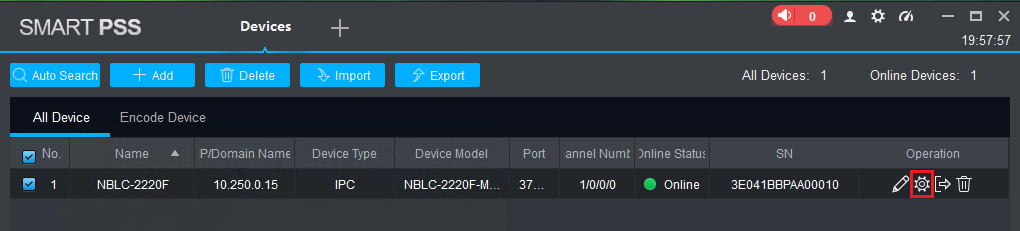 |
3. Для того, чтобы проверить текущую версию прошивки камеры, разверните вкладку System, кликнув по ней и нажмите на кнопку Auto Maintenance. В открывшемся окне перейдите на вкладку Version. Текущая версия прошивки камеры будет отображена в строке Software version. | 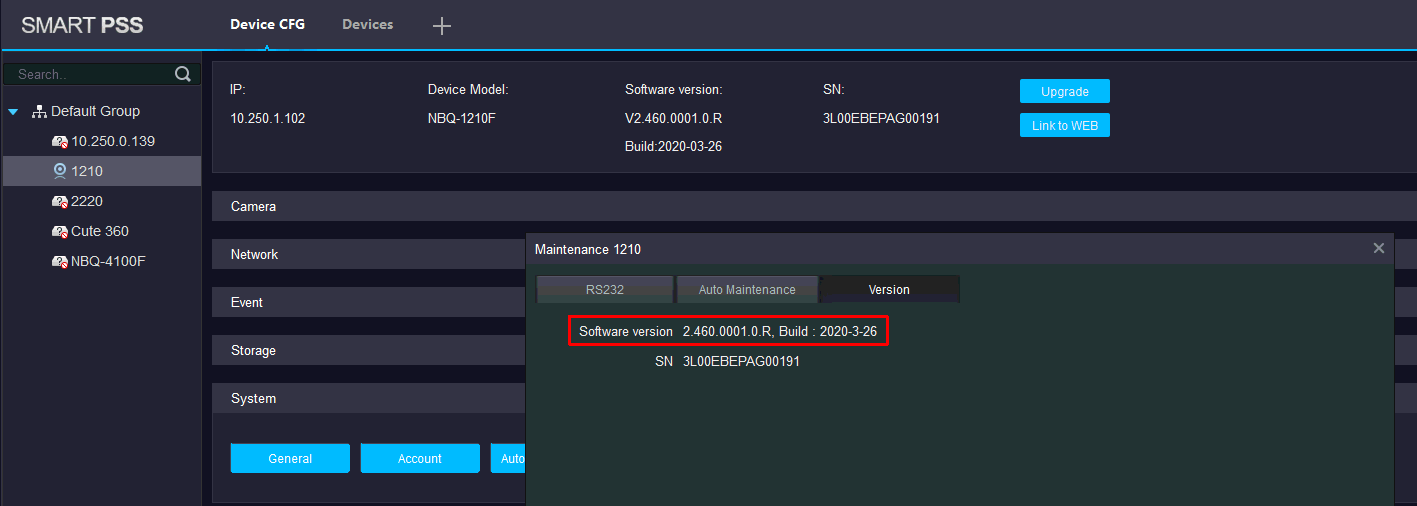 |
2. Как обновить или переустановить прошивку на камере?
Обратите внимание:
Данный вариант прошивки возможен только при использовании Smart PSS на ПК с ОС Windows (в версии для MacOS раздел Upgrade отсутствует). На ПК с MacOS вы можете использовать приложение Config Tool;
Перед установкой прошивки подключите камеру к роутеру Ethernet-кабелем (не обновляйте камеру по Wi-Fi, если это возможно);
Для прошивки камер Dahua используется файл с расширением .bin (например, General_IPC-Consumer-Mao-Molec_EngRus_PN_V2.800.101J004.0.R.210729.bin). Если он находится в архиве, перед установкой на камеру его необходимо из архива извлечь.
1. Запустите приложение и перейдите в раздел Devices. 2. Нажмите на кнопку настройки в виде шестерёнки справа от названия нужной камеры в списке. | 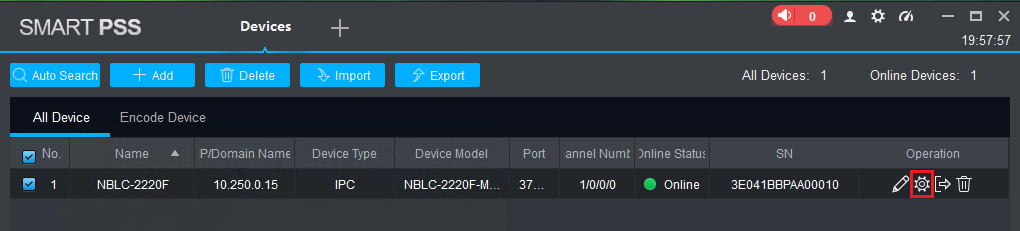 |
3. Для обновления или переустановки прошивки нажмите на кнопку Upgrade. В открывшемся окне нажмите на кнопку в виде папки и укажите путь к сохранённому файлу прошивки камеры. Затем нажмите кнопку Firmware Upgrade и дождитесь завершения процесса установки. Процесс обновления прошивки камеры может занять несколько минут. Не закрывайте приложение и не отключайте питание или сетевой кабель камеры до окончания установки. После обновления ПО произойдёт автоматическая перезагрузка камеры и она вновь станет доступна локально. | 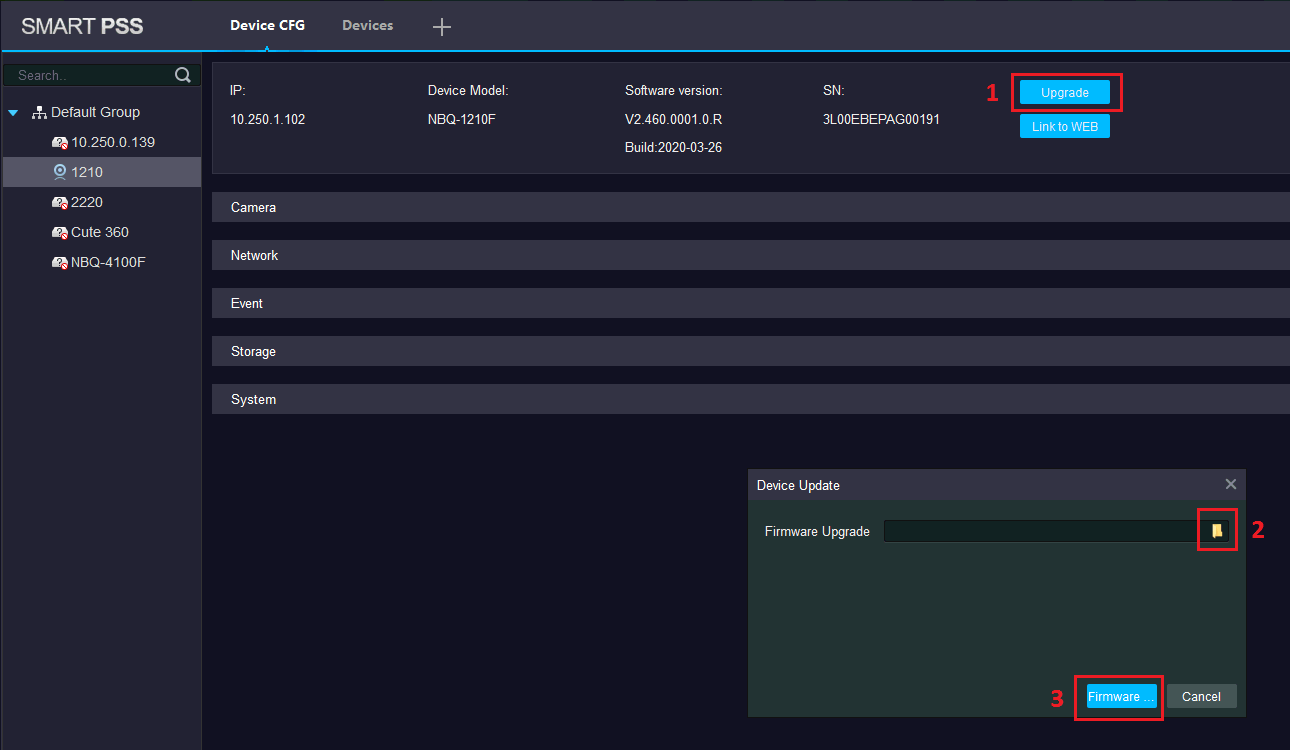 |
